怎么尽量不损画质的情况下压缩视频?这3个操作就能轻松做到 |
您所在的位置:网站首页 › 在线降低视频清晰度的软件 › 怎么尽量不损画质的情况下压缩视频?这3个操作就能轻松做到 |
怎么尽量不损画质的情况下压缩视频?这3个操作就能轻松做到
|
众所周知,比起图片,视频所占据的内存要大得多。清晰度越高、 时长越长、尺寸越大,所占的内存就越大。无论是保存还是传输,都非常不方便。 “压缩”不是解决问题的关键,如何在最大程度的压缩下,尽量保持压缩后视频的清晰度,这才是解决问题的关键! 我也经常需要压缩视频,无论是用在传输还是保存,琢磨就了确实琢磨出了几个压缩技巧。今天就分享我最常用的三个视频压缩技巧给大家,适用于不同的场景。如果你是从事视频剪辑的剪刀手,就更不要错过哦~ 1、压缩包操作首先咱们说说传输视频的时候怎么办? 我们在很多APP或者网页传输视频的时候,经常会遇到视频过大无法发送等问题。传输只需要即时性的压缩,只要你别把视频损坏就好。 像压缩文件一样,把需要传输的视频都放在一个文件夹中,再进行压缩。  压缩完成后,收件对象只需要下载解压,就能拿到原视频,而且不会有任何损伤。自己保存起来也很方便,不占内存。 2、GIF重新录制很多视频内容看着很丰富,实际上你需要的只是局部内容,保存整个视频真是多余。这种时候我利用GIF录制来录制我想要的内容,再转化为视频。  在使用GIF录制工具的时候,你已经可以开始调整视频尺寸,把对于的画面剔除在框外,只录制你最想要的内容即可。 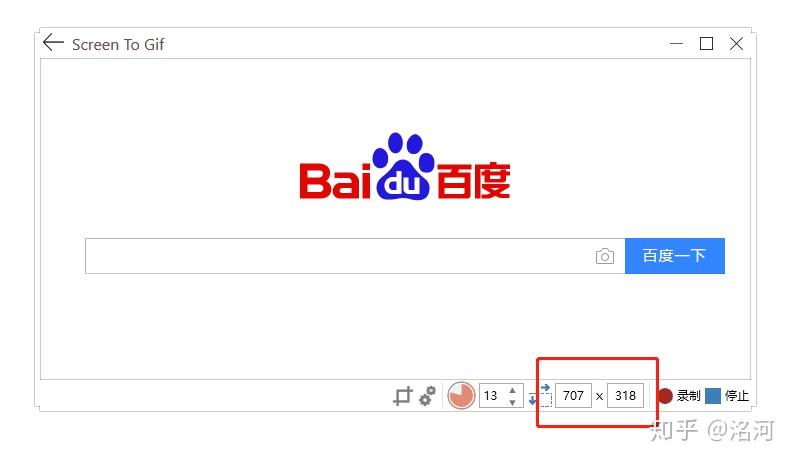 完成录制之后,你还能在进度条中进行画面删减,精确到每一帧,删除那些重复和不需要的帧节,这个时候再来转化为视频,内存已经减少了很多。  3、转换版本 3、转换版本录制操作虽然方便,但是会损失一定的画质,如果你对画质的要求很高,更建议使用专业的视频软。我说的可不少视频压缩软件哦,而是视频转换器,视频也是有格式区分的,不同的格式占用的内存可是大大地不同。 我经常会使用迅捷视频转换器来转换格式,点击“添加文件”后在“格式”中选择你想要的输出格式,最后点击“开始转换”就能成功压缩你的视频大小。 视频格式大小排行:avi wmv vob mkv mp4 mpg mov rmvb 3gp flv(由大到小)  迅捷视频转换器还有一个过人之处,就是它支持批量转换,点击“添加文件”或者“添加文件夹”就能添加多个视频同时转换。  批量转换的同时,你还可以在右上角的“输出格式”中选择同一种格式统一转换,也能对每个视频的格式进行调整,再同时转换,非常方便。  以上三种技巧每一种都是应急能手,操作的时候非常快捷、方便,有压缩需求的最好收藏起来哦~ |
【本文地址】
今日新闻 |
推荐新闻 |